Si vous enseignez les mathématiques ou les sciences et utilisez un ordinateur pour créer du matériel, vous avez certainement déjà rencontré le défi d’écrire des formules complexes dans vos documents. Dans cet article, nous présentons deux outils disponibles sur l’ordinateur de l’enseignant(e) et de l’élève KI permettant d’écrire ces formules.
1. Le module Équations de Word
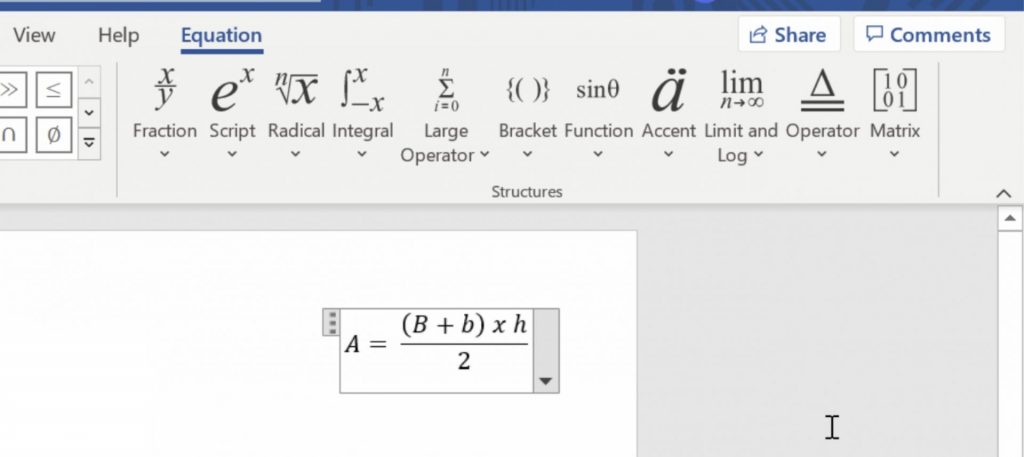
Le module Équations est un outil inclus dans Microsoft Word permettant de créer des formules complexes en combinant des blocs et en les remplissant de nombres et de symboles. Ces formules peuvent ensuite être copiées et collées dans d’autres documents, comme PowerPoint ou OneNote.
2. Le Math Input Panel de Microsoft
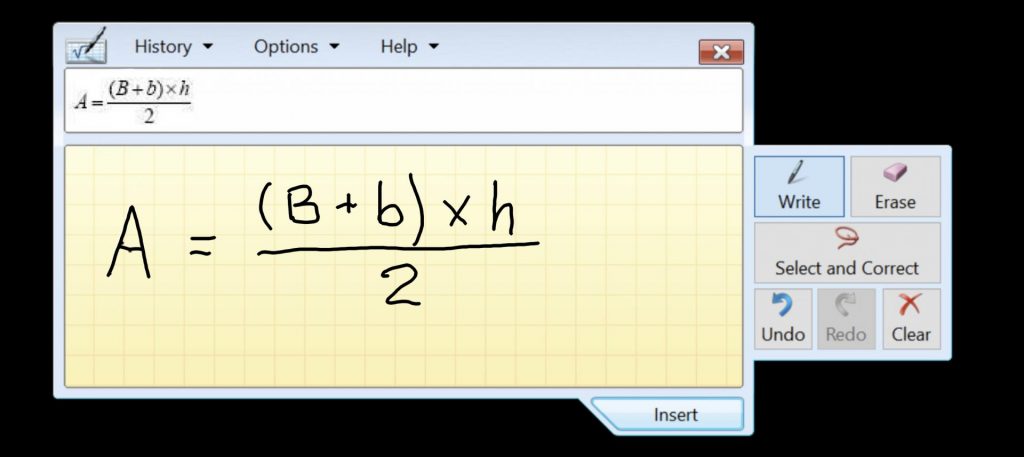
Le Math Input Panel de Microsoft est une application très simple permettant de transformer des formules manuscrites en format texte. Utilisez votre stylet DELL fourni avec l’ordinateur de l’enseignant(e) KI pour créer vos formules rapidement et les insérer dans vos documents Word, PowerPoint ou autres.
Utiliser le module Équations de Word
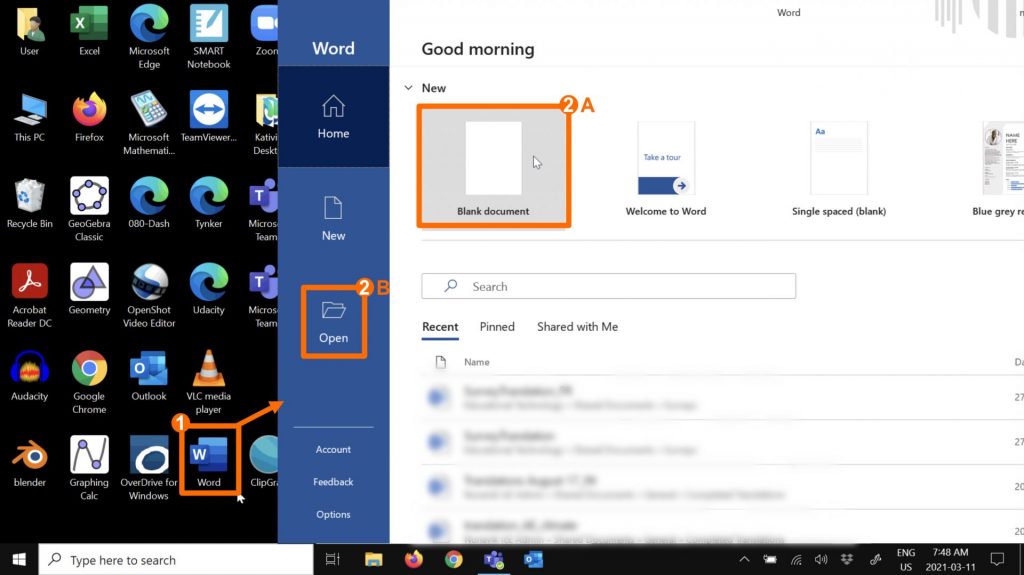
- Lancez Word en double-cliquant sur l’icône sur le bureau.
- A) Créez un nouveau document ou B) ouvrez un document existant dans lequel vous souhaitez ajouter une formule (appelées équations dans Word).
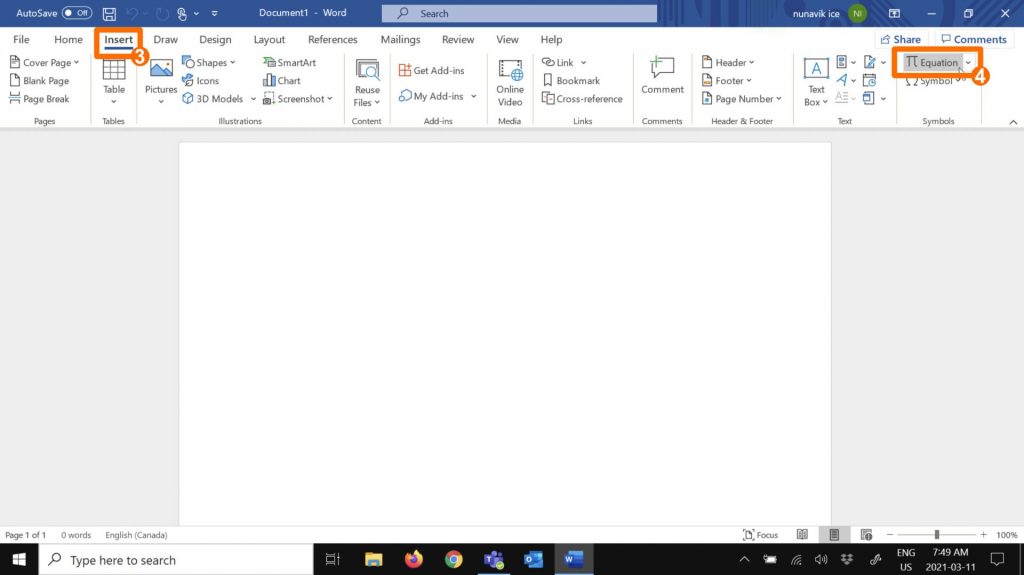
- Cliquez sur l’onglet Insérer.
- Sélectionnez Équation.
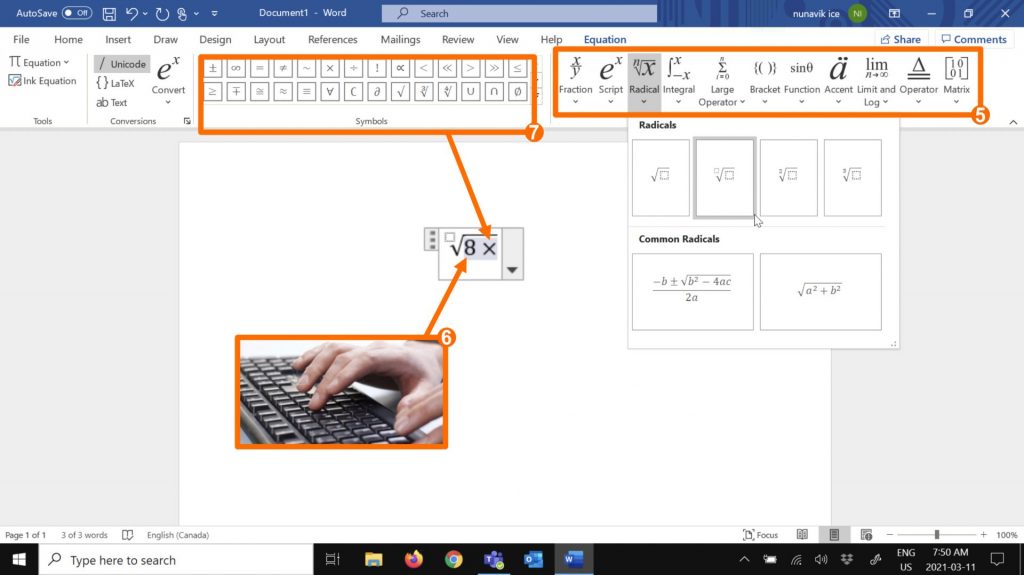
- Sélectionnez, parmi les blocs, celui qui représente le mieux votre formule.
- Pour entrer des valeurs, sélectionnez une zone et saisissez un nombre au clavier.
- Vous pouvez également insérer des symboles à partir du panneau de symboles.
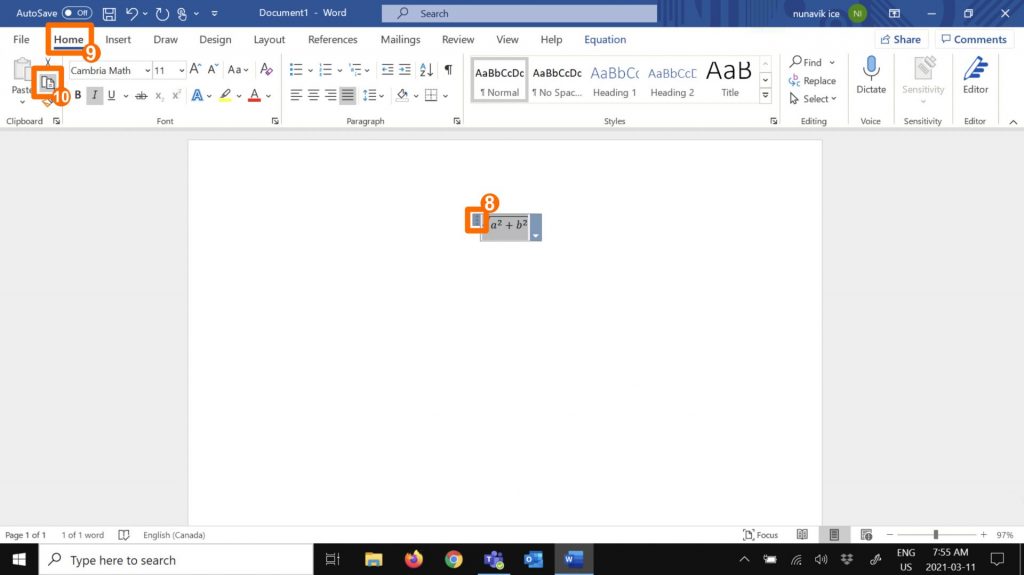
Pour utiliser cette formule dans un autre document:
- Sélectionnez la formule en cliquant sur les … dans le coin supérieur gauche.
- Cliquez sur l’onglet Accueil.
- Sélectionnez Copier. (Vous pouvez également utiliser le raccourci clavier Ctrl+C.)
Utiliser le Math Input Panel de Microsoft
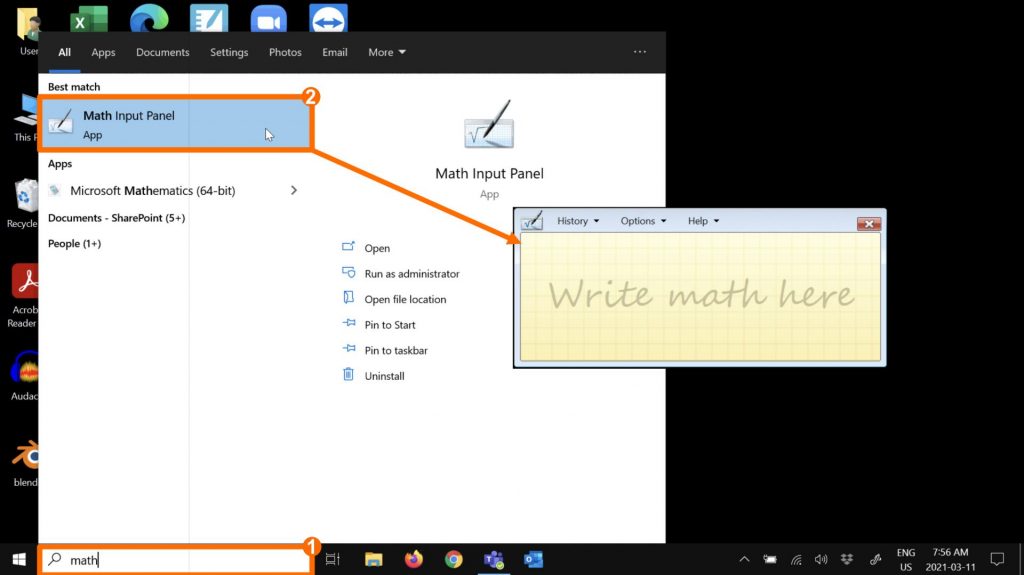
- Pour lancer le Math Input Panel, entrez Math dans la barre de recherche.
- Dans les résultats de recherche, sélectionnez Math Input Panel.
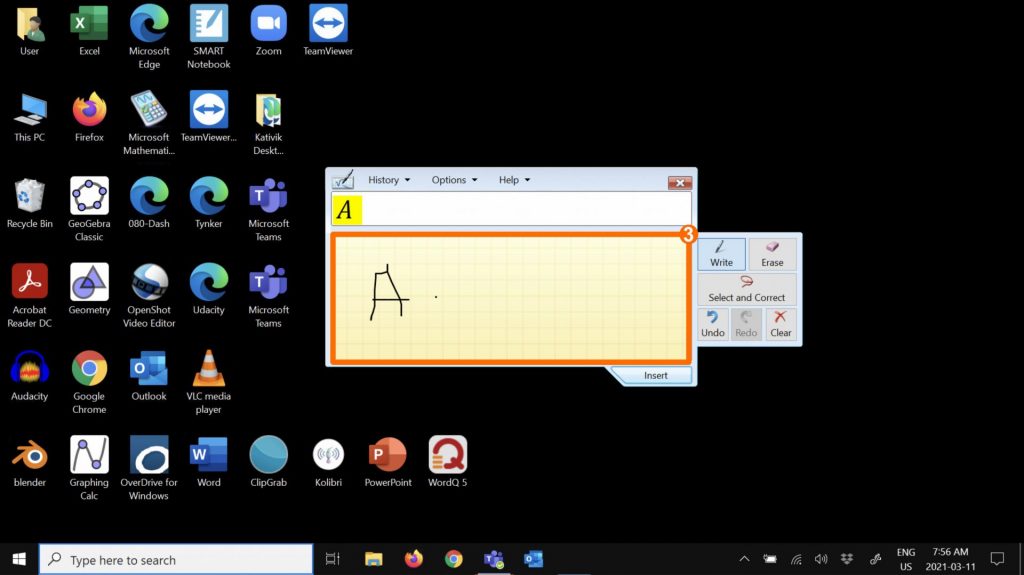
- Commencez à écrire une formule dans la section beige de l’application. Vous pouvez utiliser le pavé tactile de l’ordinateur, une souris ou le stylet DELL fourni avec votre ordinateur de l’enseignant KI. Pendant que vous écrivez, le Math Input Panel transforme votre formule manuscrite en texte.
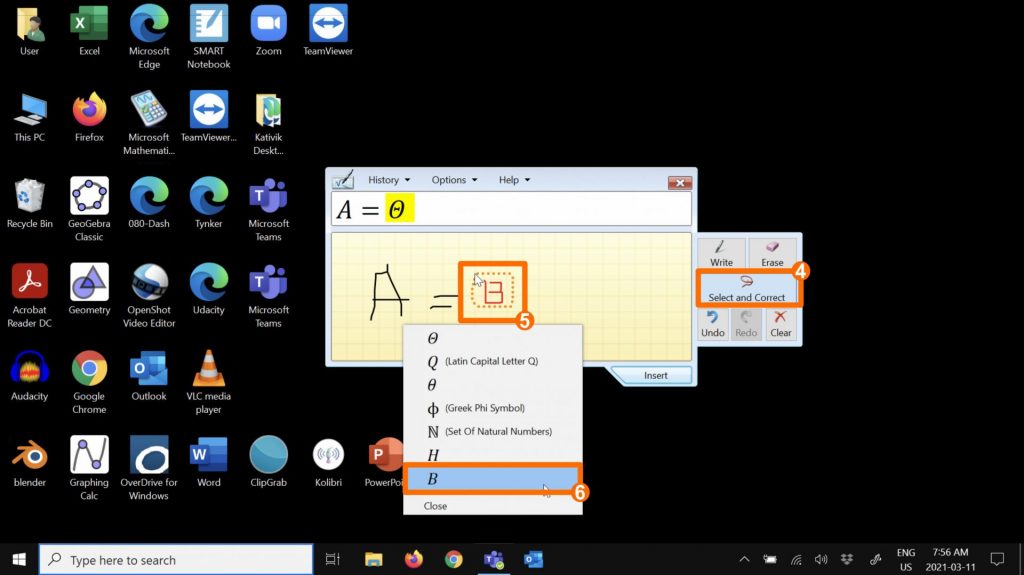
Parfois, l’application ne reconnait pas un terme manuscrit correctement. Si c’est le cas:
- Cliquez sur Sélectionner et corriger.
- Cliquez et glissez pour encercler le terme ou symbole problématique.
- Sélectionnez le bon terme ou caractère dans la liste apparaissant automatiquement.
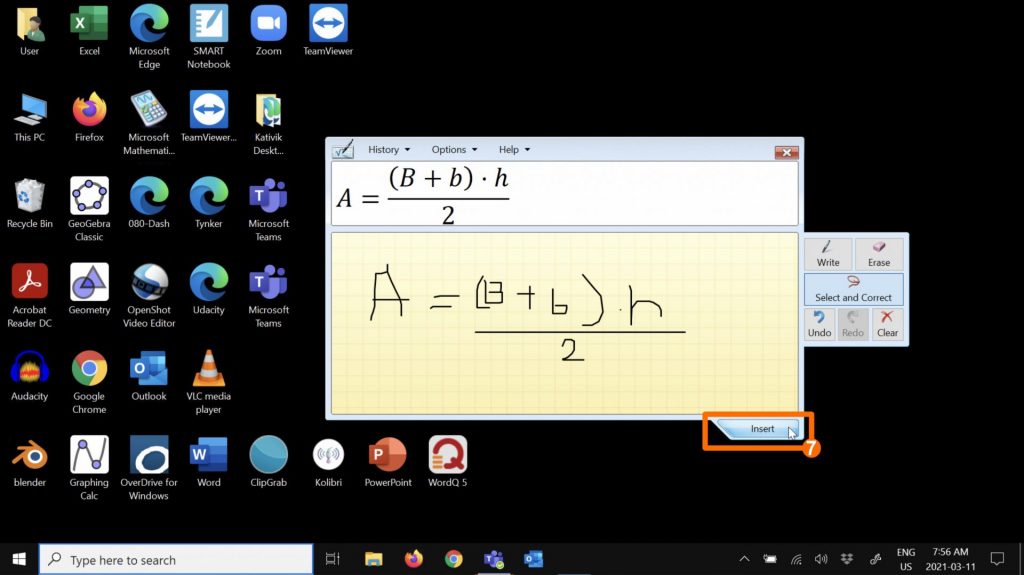
Une fois la formule complétée, vous pouvez la copier et la coller dans le document de votre choix. Pour ce faire:
- Cliquez sur Insérer.
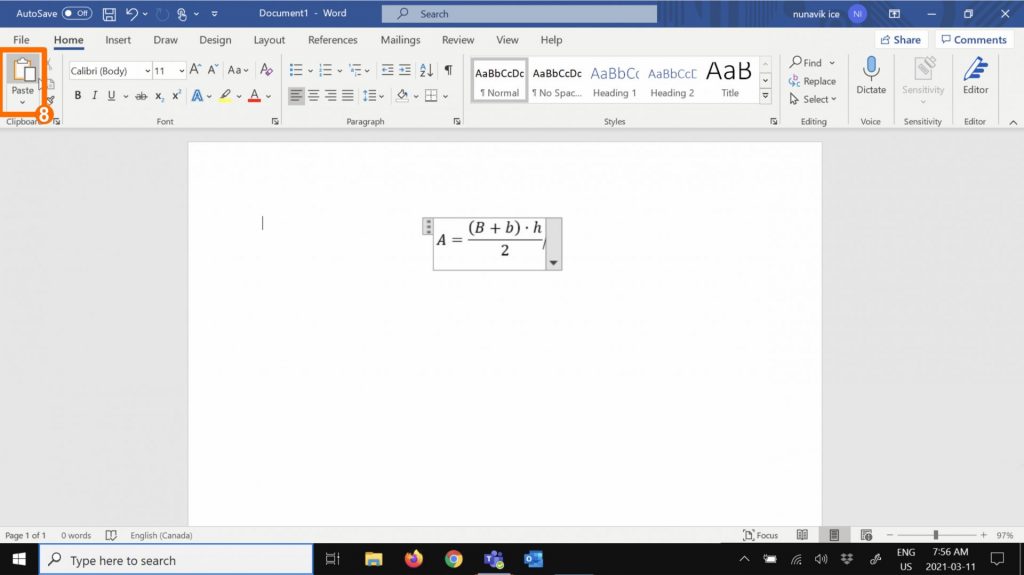
Ouvrez un document où vous souhaitez ajouter la formule, soit dans Word, PowerPoint, OneNote ou autre.
- Sélectionnez la commande Coller ou utilisez le raccourci clavier Ctrl+V.
